Lähtestamine modemi- ja mobiilse ruuteri Huawei juurde

- 3421
- 813
- David Willms
Lähtestamine modemi- ja mobiilse ruuteri Huawei juurde
Selles artiklis näitan, kuidas lähtestada Huawei mobiilside ja mobiilsete Wi-Fi-ruuterid. Seadete lähtestamine võimaldab teil ruuteri või modemi tehase sätted täielikult taastada. Lähtestage parool WiFi-l ja administraatori parool (mis tuleb sisestada ruuteri seadete sissepääsu juurde). Tegelikult tehakse Wi-Fi Huawei ruuteritel kõige sagedamini siis, kui nad unustavad WiFi parooli või veebiliidese parooli ning seetõttu ei saa nad seadetesse minna. Kõige sagedamini muudetakse tehase sisselogimine ja parool (administraator/administraator), unustatakse edukalt ja siis ei saa seadeid sisestada. Administraatori parool ei sobi ja installitud on unustatud.
Esiteks tahan lühidalt öelda, mis vahe on tavalisel USB/4G/LTE Huawei modemil, Wi-Fi-funktsiooniga modemil ja mobiilsel Wi-Fi ruuteril. Kuidas tehakse tühjendus kõigil nendel seadmetel, millised nüansid ja millised parameetrid taastatakse. Noh, ja nii, et operaatorid ise pakuvad neid seadmeid väga suure hulga: Yota, MTS, Beeline, Megafon, Tele 2, Kyivstar jne. D. Modemite nimed ja mudelid võivad mõnel juhul erineda. Kuid see ei muuda vaikeseadete taastamise protsessi.
- Tavapärased USB -modemid. Kes on ilma wi-fita. Selline modem suudab Interneti edastada arvutisse, Wi-Fi ruuterisse või muu seadmesse ainult USB kaudu. Näiteks: Huawei E3372, E3372H, E3370. Selliste modemite korral pole reeglina eraldi lähtestamise nuppu. Saate lähtestada juhtpaneelil olevad sätted. Seadetes saate muuta ka administraatori tehase parooli teiseks. Kuid kuidas modemi sätteid lähtestada, kui unustasite selle parooli, pole selge. Kuna eraldi nupp ei paista.
- Wi-Fi funktsiooniga modemid. Huaweil on mitu populaarset modemit, mis lisaks tavapärases USB-modemirežiimis töötamisele saab WiFi-d kohe levitada. Nad saavad toitu USB -st (arvuti, adapter, tühi). Näiteks: Huawei E8372H, E8372H. Selliste modemite korral on sätete lähtestamiseks lähtestamisnupp (tavaliselt kaane all).
- Mobiilsed Wi-Fi ruuterid. Need on sisuliselt samad modemid wi-fi-ga, kuid neil on siiski sisseehitatud aku. Seetõttu on neid natuke rohkem. Näiteks: Huawei E5573, EC5321. Mobiili Wi-Fi Huawei ruuteritel saate ka sama nupu või seadetes tühjendada.
Pärast seadete lähtestamist tuleb Huawei modemi veebiliidese sisestamine tehases tutvustada Kasutajanimi - administraator Ja Parool - administraator.
WiFi-võrgu jaoks taastatakse tehase nimi (SSID) ja tehase parool (WiFi võti). Tehase nimi ja parool on märgitud modemis endas. Tavaliselt kaane all (aku all) või kaane peal.
Samuti võib olla vajalik operaatori parameetrite määramine. Valige profiil või määrake sätted käsitsi. Kuid enamikul juhtudel ühendab modem ise Internetiga ja levitab seda.
Lähtestage Huawei modemil nuppu abil
Märge! Lähtestamine taastab tehase iMei modemi. Kui vahetasite IMEI-d (kasutage SIM-kaarti, mis on mõeldud ainult nutitelefonide jaoks), peate IMEI muutmise protseduuri uuesti välja kandma või mitte tühjendama.Peaaegu kõigil modemite ja mobiilsete Wi-Fi ruuteritel Huawei asub nupp kaane all. Seetõttu peate kaane eemaldama ja tegema kõik vastavalt juhistele:
- Lülitage ruuter sisse või ühendage modem toiteallikaga. Ma arvan, et minut ei ole üleliigne, nii et seade laadib.
- Leidke korpusesse uppunud nupp lähtestamise. Tavaliselt on tema lähedal sobiv kiri. Ja ta näeb välja selline:

- Peate sellel nupul klõpsama millegi teravaga ja hoidke seda vajutatud 5-10 sekundit. Saate näitajatel navigeerida. Nad hakkavad vilkuma.

- Ootame, kuni modem või ruuter laadib. Seejärel saate sellega ühenduse luua (ärge unustage, et ka WiFi sätted lähtestatakse, kirjutage sellest artikli alguses), minge sätetesse ja määrake vajalikud parameetrid.
Nuppu kasutades on see kõik tehtud väga lihtsalt ja kiiresti. Pressitud, hoitud ja valmis.
Lähtestage ja paroolid USB Modem Huai veebiliidese kaudu
Kui teil on juurdepääs modemi sätetele või mobiiliruuterile, saate tehase sätteid taastada veebiliideses. Pealegi pole juurdepääs modemile alati. Selleks peate minema IP -aadressile 192 seaded.168.8.1.
Seejärel peate minema jaotisse "Seaded", vahekaardile Vaikeseaded ja klõpsake vaikimisi nuppu "Restore".
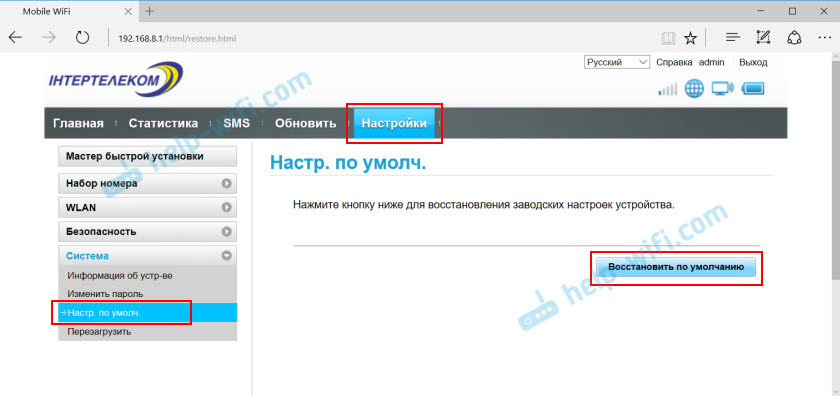
Kinnitage lähtestamine.
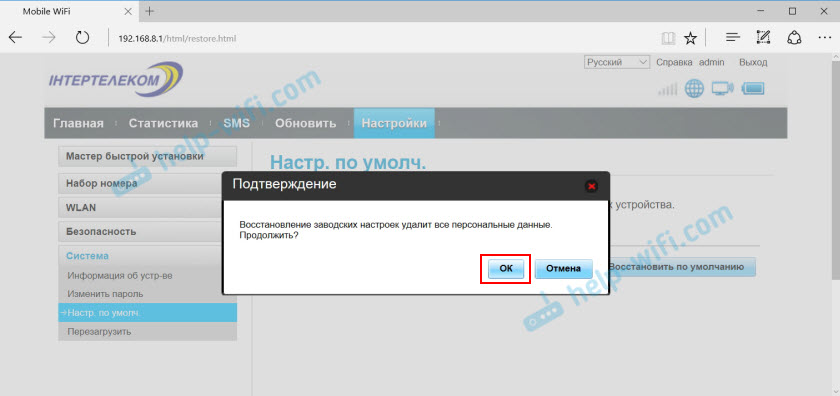
Pärast taaskäivitamist on modem nagu uus.
Kui te ei saa lähtestamist teha, ei lähe te modemi sätetesse, parool ei sobi või midagi läks valesti - küsige kommentaarides küsimusi. Näidake lihtsalt modemimudelit ja kirjeldage probleemi üksikasjalikult.
- « Ühendage Bluetooth -kõrvaklapid Windows 7 -ga. Miks pole ühendatud, heli pole, draiver?
- Torrentide allalaadimisel Wi-Fi kiirus langeb »

